【【2009年10月】カテゴリの記事一覧】
マルチタッチ対応の新しいマウスMagic Mouseが届きました。小2時間くらい触ってみての感想など。
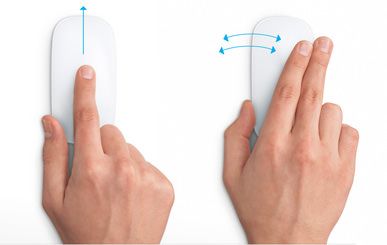
- クリックが軽い。
- 使う前にソフトウェアアップデートが必要。なお、付属のマニュアルには10.6.2が必要といった記述がありますが、まだ出ていません。
- "座高"が低く、持ちやすい。
- 電池1本はムリそう(ちょっと重い)
- Photoshopの[一般]環境設定で、[スクロールホイールでズーム]をオンにすれば、ドキュメント内のズームが可能(Illustratorには未対応)
- スクロールボタンがないので、スクロールボタンをクリックしてアプリケーションスイッチャーを起動(- 後述)、といった動作ができなくなりました。
- 電池が取り出しやすく、入れやすい。でも、これまでの電化製品のUIと違いすぎて、逆にややこしい。
現在、30インチのシネマディスプレー+ステアーマウスの組み合わせで使っていますが、馴染むのに時間がかかりそう。Magic Mouse、馴染む前にあきらめてしまうかも...
DTP Transitのメールマガジン#020を発行しました。メールマガジンでは、カテゴリごとにぜひとも読んでいただい記事、たくさん読まれている記事をチョイスしてお知らせしています。
ご興味のある方はまぐまぐからご登録ください。無料です。
ちゃんと使えるアプリケーションが無料で使えたりする時代に、アップグレードで10万円以上するソフトウェアを導入するのは(相対的に)高く感じます。
ましてや、アップグレードサイクルは1.5-2.0年。これって、「ようやく手に馴染んだ」というタイミングですので、重税感がつきまとうのは当然です。
以下は、必ずしも、新バージョンを導入していくことが正しい選択肢というわけではないということを前提にしつつ。
9月末から、とある大学の講義を持たせていただき、20歳前後の方々にIllustratorやPhotoshopなどをお教えしています。
その現場で気付いたことをシェアします。ひとつひとつは細かいことですが、塵も積もれば...で、意外に全体を作業時間に影響すると思いますので、ベテランの方もチェックしてみてください。
入力フィールドの移動にはtabキーを使う
- 入力フィールドから次の入力フィールドに移動するには、マウスを使うのでなく、tabキーを使います。
- 移動後のフィールドの値はすべて選択状態になっているので、改めて、選択をはずしたりする必要はありません。
- 単位が同じ場合には、単位をつける必要はありません。
- 逆に、異なる単位をつければ、IllustratorやPhotoshopは換算してくれます(mm/ptなど)。
ズーム、スクロール、全体表示はキーボードショートカットを使う
Illustrator、Photoshopともに共通しているので、"覚える"というより、身につけて欲しい操作です。
- どんなツールを選択していても、command+スペースバーを押していると[虫めがねツール]になります。クリックして少しずつ拡大したり、ドラッグして、ドラッグ領域が画面一杯になるように拡大します。
- command+=でズームイン、command+-でズームアウトも便利です。
- どんなツールを選択していても、スペースバーを押していると[ハンドツール]になります。ドラッグすればスクロールできます。
- ただし、文字入力時には、スペースが入ってしまうので、commandキー、スペースバーの順番で押して、commandキーを離します。
- 全体表示はcommand+0キー。
AcrobatでPDFを開き、テキストを選択しようとする際、ドラッグ操作だと意図しないテキストまで選択されてしまうことがあります。その場合には、commandキーを押しながらドラッグします。これによって、矩形選択が可能になります。
なお、通常は![]() ですが、commandキーを押していると
ですが、commandキーを押していると![]() の形状になります。
の形状になります。
表のコピー(テーブルとしてコピー)
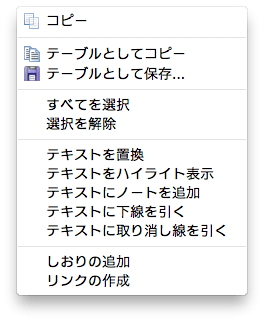
意外と知られていないのが[テーブルとしてコピー]。
テキストを選択後、コンテキストメニューから[テーブルとしてコピー]を選択すると、Excelに切り替えてペーストすると、それぞれのデータがセルに収まります。 Excelから変換したPDFなどを、また、Excelデータとして利用したいときに便利です。
[テーブルとして保存]を実行して、そのままExcelファイルにしてしまう方法もあります。

